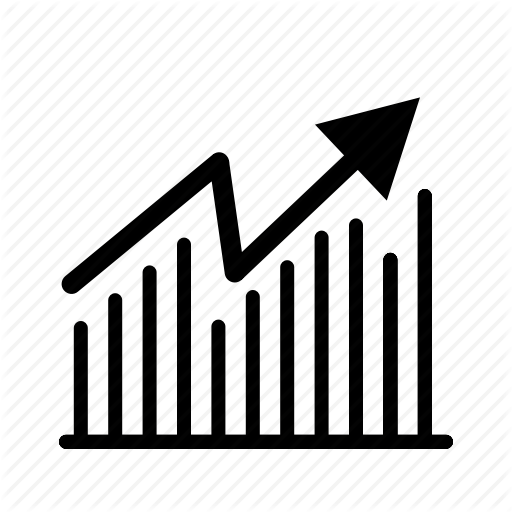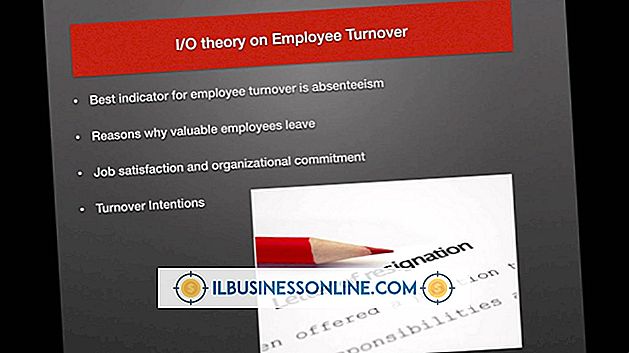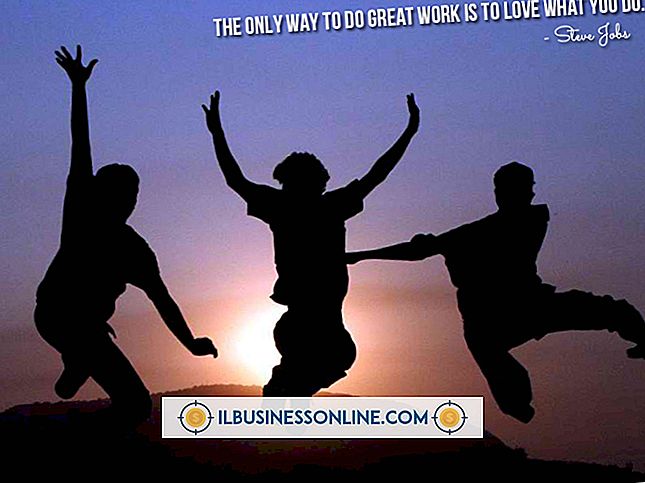Como fazer upload de imagens MetroPCS para o Facebook

A inclusão de câmeras digitais em telefones celulares permite que os usuários capturem rapidamente momentos especiais sem ter que carregar em torno de uma câmera adicional. Depois que a foto é capturada, o telefone MetroPCS oferece várias opções para gerenciar, organizar ou compartilhar as imagens com amigos e familiares. Se você tem um smartphone MetroPCS, o aplicativo do Facebook possui uma ferramenta de upload integrada. Para usuários sem smartphones, a conexão no telefone fornece a capacidade de enviar suas fotos diretamente para o seu computador para que você possa enviá-las para sua página do Facebook.
MetroPCS Smartphone
1
Abra o aplicativo do Facebook no seu telefone.
2
Toque no ícone "Foto" no topo da janela do aplicativo para abrir uma janela de seleção para as fotos no seu telefone MetroPCS.
3
Toque na imagem que você deseja enviar na tela de seleção que aparece e toque em "Upload" para enviar a foto para o seu perfil do Facebook.
Não Smartphone
1
Conecte o cabo MetroPCS ao conector micro USB na lateral do seu telefone.
2
Insira a extremidade oposta do cabo em uma entrada USB na lateral do seu computador. Seu telefone aparecerá como uma unidade removível na sua área de trabalho.
3
Clique duas vezes no ícone do telefone na área de trabalho e clique na pasta "DCIM" para acessar as imagens no telefone. Clique na imagem que você deseja carregar no Facebook e arraste o arquivo para a sua área de trabalho.
4
Abra um navegador da Web e faça login no seu perfil do Facebook. Clique no botão "Carregar uma foto / vídeo" no topo da página inicial do Facebook e clique em "Carregar uma foto". Clique no botão "Escolher arquivo" para abrir uma janela de seleção de arquivos.
5
Clique em "Desktop" na janela de seleção e clique no arquivo de imagem do seu telefone. Clique no botão "OK" para carregar a foto do seu celular MetroPCS para o Facebook.
Coisas necessárias
- Aplicativo móvel do Facebook